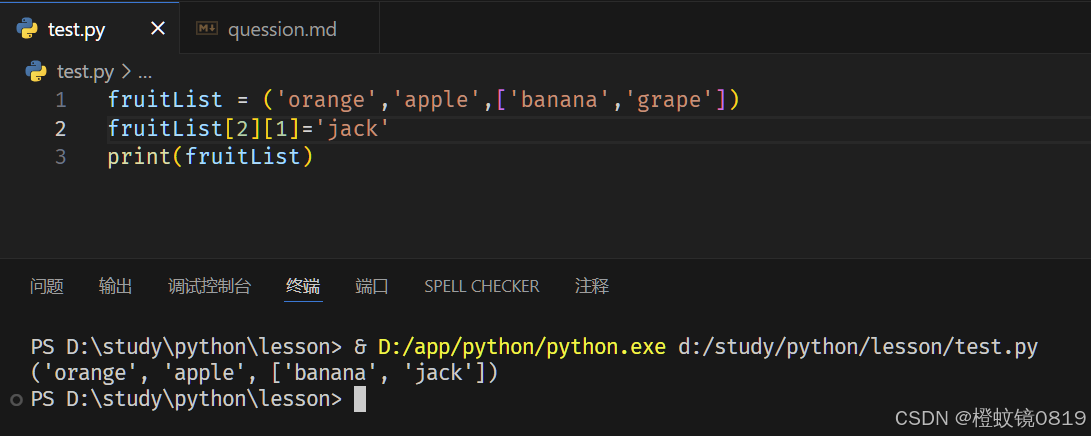👨⚕️ 主页: gis分享者
👨⚕️ 感谢各位大佬 点赞👍 收藏⭐ 留言📝 加关注✅!
👨⚕️ 收录于专栏:threejs gis工程师

文章目录
一、🍀前言
本文详细介绍如何基于threejs在三维场景中PerspectiveCamera透视相机和OrthographicCamera正交相机进行对比,亲测可用。希望能帮助到您。一起学习,加油!加油!
1.1 ☘️THREE.PerspectiveCamera透视相机
THREE.PerspectiveCamera这一投影模式被用来模拟人眼所看到的景象,它是3D场景的渲染中使用得最普遍的投影模式。
构造函数:
PerspectiveCamera( fov : Number, aspect : Number, near : Number, far : Number )
fov — 摄像机视锥体垂直视野角度
aspect — 摄像机视锥体长宽比
near — 摄像机视锥体近端面
far — 摄像机视锥体远端面
这些参数一起定义了摄像机的viewing frustum(视锥体)。
属性:

方法:

1.2 ☘️THREE.OrthographicCamera正交相机
THREE.OrthographicCamera正交相机在这种投影模式下,无论物体距离相机距离远或者近,在最终渲染的图片中物体的大小都保持不变。
这对于渲染2D场景或者UI元素是非常有用的。
构造函数:
OrthographicCamera( left : Number, right : Number, top : Number, bottom : Number, near : Number, far : Number )
left — 摄像机视锥体左侧面。
right — 摄像机视锥体右侧面。
top — 摄像机视锥体上侧面。
bottom — 摄像机视锥体下侧面。
near — 摄像机视锥体近端面。
far — 摄像机视锥体远端面。
这些参数一起定义了摄像机的viewing frustum(视锥体)。
属性:

方法:

二、🍀PerspectiveCamera透视相机和OrthographicCamera正交相机对比
1. ☘️实现思路
- 1、初始化renderer渲染器
- 2、初始化Scene三维场景scene。
- 3、初始化PerspectiveCamera透视相机camera,定义相机位置 camera.position。
- 4、初始化THREE.AmbientLight环境光源,scene场景加入环境光源。创建THREE.DirectionalLight平行光源directionalLight,设置平行光源位置,scene场景加入平行光源。
- 5、加载几何模型:创建THREE.PlaneGeometry平面几何体planeGeometry,创建THREE.MeshLambertMaterial漫反射材质planeMaterial,传入参数planeGeometry和planeMaterial创建平面几何体网格对象plane,设置plane投影,设置plane的位置和旋转角度,场景scene中加入plane。在plane上循环创建立方体网格对象cube,将plane铺满,具体代码参考代码样例。
- 6、加入gui控制,实现PerspectiveCamera透视相机和OrthographicCamera正交相机的切换,进行效果对比。加入stats监控器,监控帧数信息。
2. ☘️代码样例
<!DOCTYPE html>
<html>
<head>
<title>PerspectiveCamera透视相机和OrthographicCamera正交相机对比</title>
<script type="text/javascript" src="../libs/three.js"></script>
<script type="text/javascript" src="../libs/stats.js"></script>
<script type="text/javascript" src="../libs/dat.gui.js"></script>
<style>
body {
/* set margin to 0 and overflow to hidden, to go fullscreen */
margin: 0;
overflow: hidden;
}
</style>
</head>
<body>
<div id="Stats-output">
</div>
<!-- Div which will hold the Output -->
<div id="WebGL-output">
</div>
<!-- Javascript code that runs our Three.js examples -->
<script type="text/javascript">
// once everything is loaded, we run our Three.js stuff.
function init() {
var stats = initStats();
// create a scene, that will hold all our elements such as objects, cameras and lights.
var scene = new THREE.Scene();
// create a camera, which defines where we're looking at.
var camera = new THREE.PerspectiveCamera(45, window.innerWidth / window.innerHeight, 0.1, 1000);
camera.position.x = 120;
camera.position.y = 60;
camera.position.z = 180;
// create a render and set the size
var renderer = new THREE.WebGLRenderer();
renderer.setClearColor(new THREE.Color(0xEEEEEE, 1.0));
renderer.setSize(window.innerWidth, window.innerHeight);
// create the ground plane
var planeGeometry = new THREE.PlaneGeometry(180, 180);
var planeMaterial = new THREE.MeshLambertMaterial({color: 0xffffff});
var plane = new THREE.Mesh(planeGeometry, planeMaterial);
// rotate and position the plane
plane.rotation.x = -0.5 * Math.PI;
plane.position.x = 0;
plane.position.y = 0;
plane.position.z = 0;
// add the plane to the scene
scene.add(plane);
var cubeGeometry = new THREE.BoxGeometry(4, 4, 4);
for (var j = 0; j < (planeGeometry.parameters.height / 5); j++) {
for (var i = 0; i < planeGeometry.parameters.width / 5; i++) {
var rnd = Math.random() * 0.75 + 0.25;
var cubeMaterial = new THREE.MeshLambertMaterial();
cubeMaterial.color = new THREE.Color(rnd, 0, 0);
var cube = new THREE.Mesh(cubeGeometry, cubeMaterial);
cube.position.z = -((planeGeometry.parameters.height) / 2) + 2 + (j * 5);
cube.position.x = -((planeGeometry.parameters.width) / 2) + 2 + (i * 5);
cube.position.y = 2;
scene.add(cube);
}
}
var directionalLight = new THREE.DirectionalLight(0xffffff, 0.7);
directionalLight.position.set(-20, 40, 60);
scene.add(directionalLight);
// add subtle ambient lighting
var ambientLight = new THREE.AmbientLight(0x292929);
scene.add(ambientLight);
// add the output of the renderer to the html element
document.getElementById("WebGL-output").appendChild(renderer.domElement);
// call the render function
var step = 0;
var controls = new function () {
this.perspective = "Perspective";
this.switchCamera = function () {
if (camera instanceof THREE.PerspectiveCamera) {
camera = new THREE.OrthographicCamera(window.innerWidth / -16, window.innerWidth / 16, window.innerHeight / 16, window.innerHeight / -16, -200, 500);
camera.position.x = 120;
camera.position.y = 60;
camera.position.z = 180;
camera.lookAt(scene.position);
this.perspective = "Orthographic";
} else {
camera = new THREE.PerspectiveCamera(45, window.innerWidth / window.innerHeight, 0.1, 1000);
camera.position.x = 120;
camera.position.y = 60;
camera.position.z = 180;
camera.lookAt(scene.position);
this.perspective = "Perspective";
}
};
};
var gui = new dat.GUI();
gui.add(controls, 'switchCamera');
gui.add(controls, 'perspective').listen();
// make sure that for the first time, the
// camera is looking at the scene
camera.lookAt(scene.position);
render();
function render() {
stats.update();
// render using requestAnimationFrame
requestAnimationFrame(render);
renderer.render(scene, camera);
}
function initStats() {
var stats = new Stats();
stats.setMode(0); // 0: fps, 1: ms
// Align top-left
stats.domElement.style.position = 'absolute';
stats.domElement.style.left = '0px';
stats.domElement.style.top = '0px';
document.getElementById("Stats-output").appendChild(stats.domElement);
return stats;
}
}
window.onload = init
</script>
</body>
</html>
效果如下: